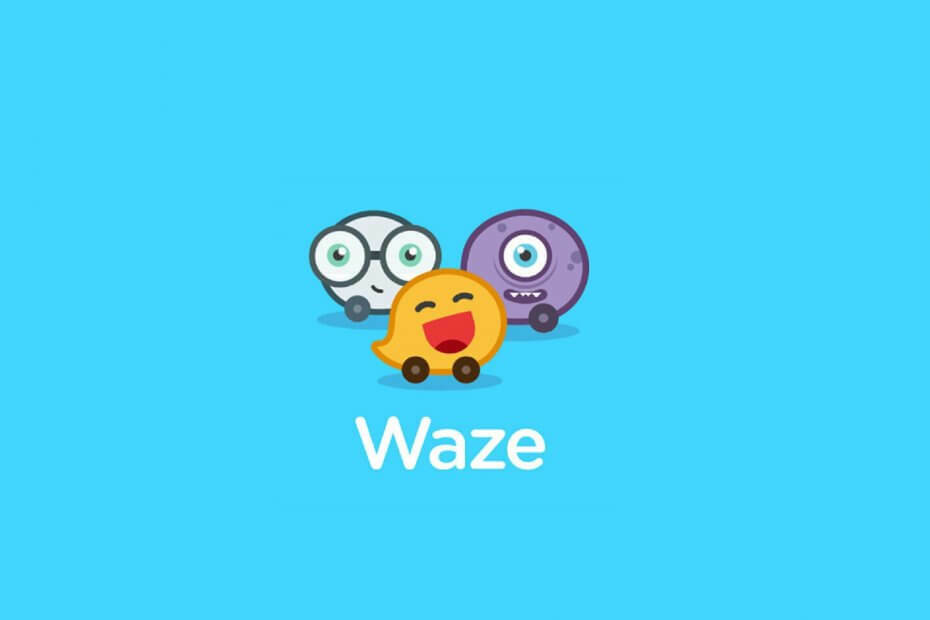
이 소프트웨어는 드라이버를 계속 실행하여 일반적인 컴퓨터 오류와 하드웨어 오류로부터 안전하게 보호합니다. 간단한 3 단계로 모든 드라이버를 확인하세요.
- DriverFix 다운로드 (확인 된 다운로드 파일).
- 딸깍 하는 소리 스캔 시작 문제가있는 모든 드라이버를 찾습니다.
- 딸깍 하는 소리 드라이버 업데이트 새 버전을 얻고 시스템 오작동을 방지합니다.
- DriverFix가 다운로드되었습니다. 0 이번 달 독자.
매일 통근하는 사람들을 위해 Waze는 교통 정보와 업데이트를 제공하여 시간을 절약 할 수있는 뛰어난 기능을 제공합니다. 그러나 때때로 Android 및 iOS 장치에서 Waze가 GPS에 연결할 수없는 문제가 발생합니다.
이 문제는 앱 및 스마트 폰 문제를 비롯한 여러 가지 이유로 발생할 수 있습니다. 여러 Waze 사용자가이 문제를 Reddit 커뮤니티 법정.
미국에서 iPhone으로.
네트워크 설정 재설정 위치 설정 끄기, 전화 재설정, 다시 켜기 위치 설정 재설정 GPS가 Google 및 Apple지도에서 작동하는지 확인 Waze에서 로그 아웃하고 다시 로그인했습니다.
Waze 앱이 여전히 GPS를 찾지 못함 / 찾을 수 없음
이 문서에 따라 스마트 폰에서 GPS에 연결할 수없는 Waze 문제를 해결하세요.
Waze가 GPS에 연결할 수없는 문제를 어떻게 수정하나요?
1. 셀룰러 네트워크 비활성화
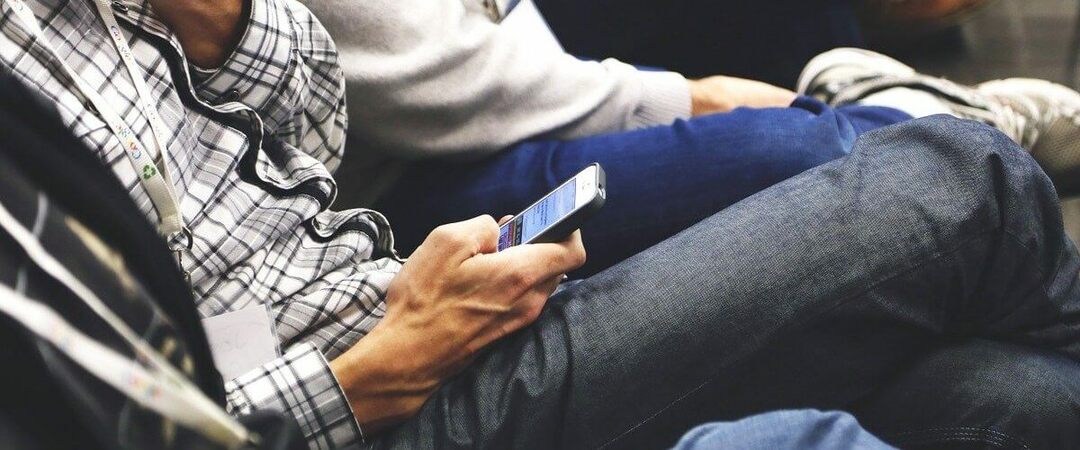
- 다른 사용자에게 효과가 있었던 한 가지 해결책은 설정에서 셀룰러 네트워크 기본 설정을 비활성화하고 전화를 다시 시작하는 것입니다.
iPhone 용
- iPhone에서 설정.
- 탭 셀룰러> 셀룰러 데이터 옵션.
- 비활성화 4G 또는 LTE 설정에있는 옵션.
- iPhone을 재시동하십시오.
- 다시 시작한 후 Waze를 시작하고 GPS가 작동하는지 확인하십시오.
- 설정에서 셀룰러 네트워크를 활성화했는지 확인하십시오.
Android 용
- 홈 화면에서 설정.
- 이동 무선 및 네트워크 그리고 탭 SIM 카드 및 모바일 네트워크.
- 비활성화 VoLTE 선택권.
- 이동 통신사 이름을 탭하고 선호하는 네트워크 2G / 3G로.
- 전화를 다시 시작하고 Waze를 시작하세요. 문제가 해결되었는지 확인하십시오.
- 또한 선호하는 네트워크 백과 함께 VoLTE 옵션을 활성화하십시오.
Waze Bluetooth가 작동하지 않습니까? 이 해결책을 시도하십시오
2. 앱 캐시 데이터 지우기

- 문제가 지속되면 캐시 데이터를 지우십시오.
- 홈 화면에서 설정.
- 아래로 스크롤 앱.
- 탭 앱 관리 앱 목록이로드 될 때까지 기다립니다.
- 찾아서 누릅니다 Waze.
- 페이지 하단에서 데이터 지우기.
- 고르다 캐시 지우기 그리고 탭 예 조치를 확인합니다.
- 탭 강제 종료 선택 예 조치를 확인합니다.
3. Waze 앱 재설치
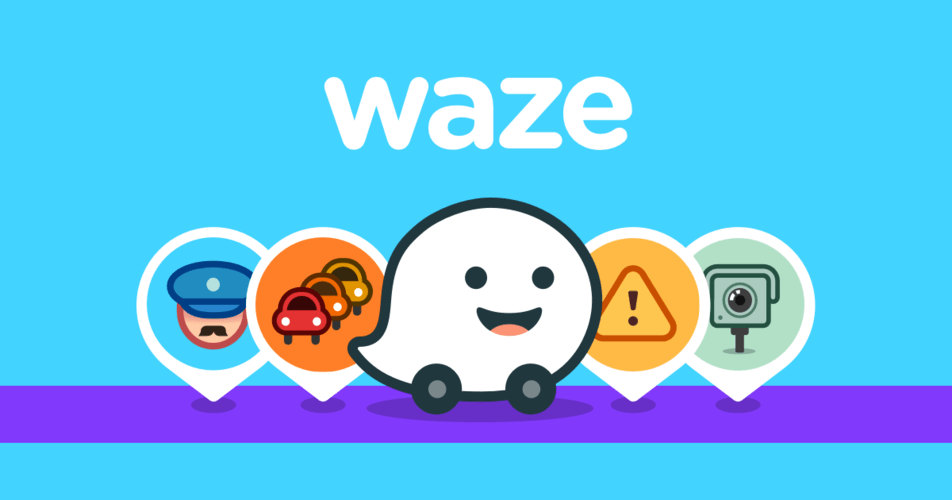
- 아무것도 작동하지 않는 것 같으면 앱을 제거하고 다시 설치해보십시오.
- 홈 화면에서 Waze 앱 아이콘.
- 고르다 제거 옵션에서.
- 탭 예 조치를 확인합니다.
- 앱이 제거되면 전화를 다시 시작하십시오. 전화를 다시 시작하는 것이 중요합니다. 전화를 다시 시작하지 않고 앱을 설치하는 것은 우리 취향에 맞지 않았습니다.
- Play 스토어를 열고 Waze 앱을 설치하세요.
- 앱을 시작하고 자격 증명으로 로그인합니다.
Waze 문제가 CarPlay와 함께 사용하는 동안에 만 발생하는 경우 CarPlay를 비활성화하고 다시 시도하십시오. CarPlay를 비활성화 할 수 있습니다. 설정-> 일반-> 제한-> CarPlay-> 끄십시오.
이것은 Apple 차단 때문입니다. 타사 CarPlay를 사용하는 동안 GPS에 액세스하는 앱.
이 문서의 단계에 따라 Android 및 iOS 장치에서 GPS에 연결할 수없는 Waze 문제를 해결할 수 있습니다.


